Dell XPS 14Z L412Z User Manual [sr]
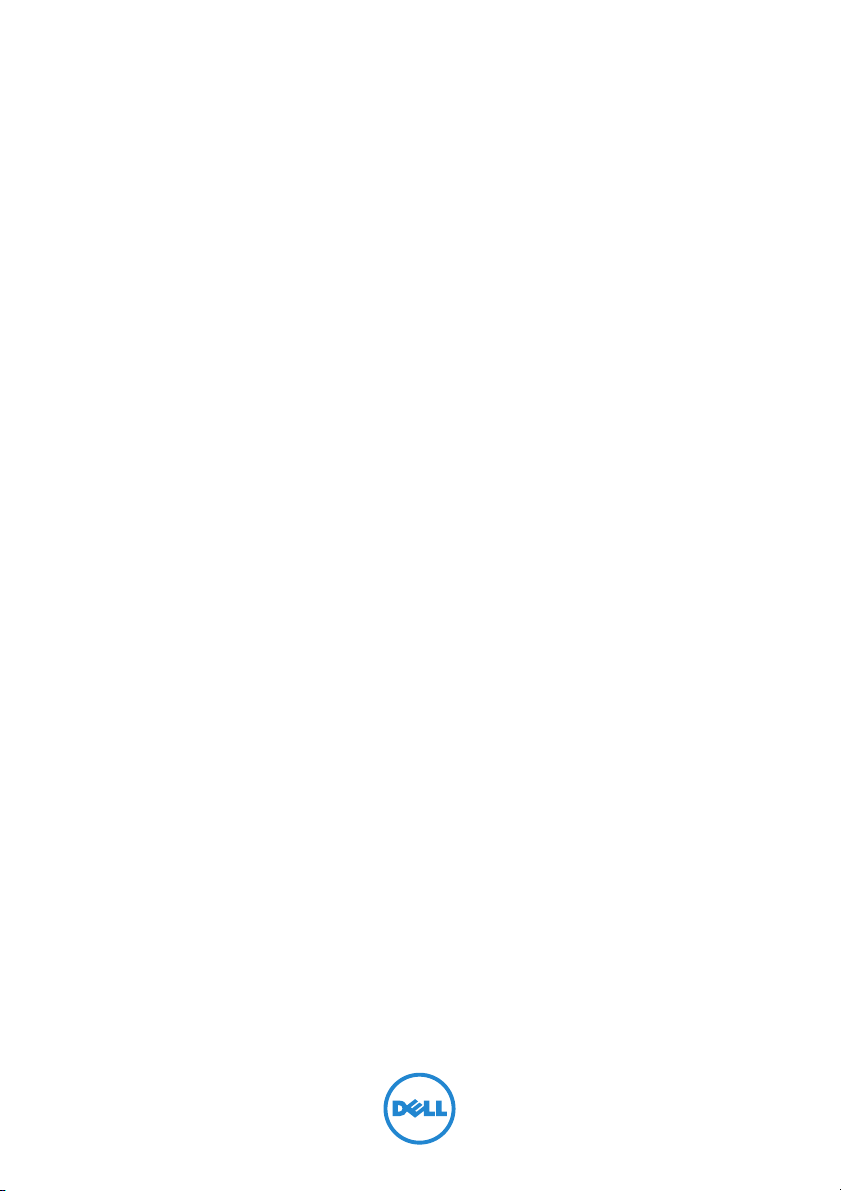
Dell™ XPS™ L412z
Uputstvo za vlasnika
Regulatorni model: P24G serija Regulatorni tip: P24G001
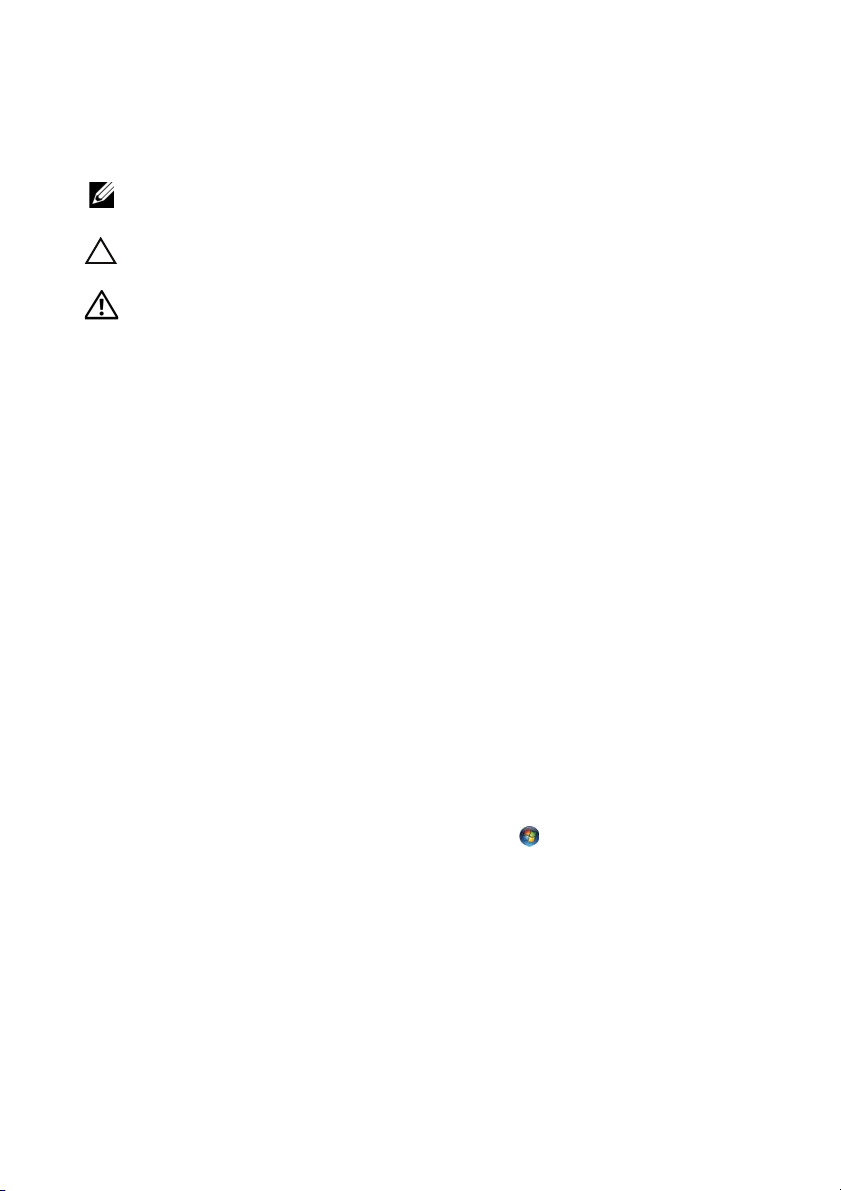
Napomene, mere opreza i upozorenja
NAPOMENA: Oznaka NAPOMENA ukazuje na važne informacije koje
vam pomažu da bolje koristite računar.
OPREZ: Oznaka OPREZ ukazuje na moguće oštećenje hardvera ili
gubitak podataka ukoliko se uputstva ne poštuju.
UPOZORENJE: UPOZORENJE ukazuje na opasnost od oštećenja
opreme, telesnih povreda ili smrti.
____________________
Informacije u ovom dokumentu podložne su promenama bez prethodnog obaveštenja.
© 2011 Dell Inc. Sva prava zadržana.
Umnožavanje ovih materijala na bilo koji način bez pismenog odobrenja kompanije Dell Inc.
je strogo zabranjeno.
™
Zaštitni žigovi korišćeni u ovom tekstu: Dell™, DELL logotip i XPS
Dell Inc.; Microsoft
registrovani zaštitni žigovi kompanije Microsoft corporation u Sjedinjenim Državama i/ili drugim
zemljama; Bluetooth
kompanija Dell ga koristi pod licencom.
U ovom dokumentu se mogu koristiti i drugi zaštitni žigovi i trgovački nazivi koji se odnose na pravna
lica koja su vlasnici oznaka i naziva ili na njihove proizvode. Kompanija Dell Inc. se odriče
interesovanja za vlasništvo zaštitnih žigova i trgovačkih naziva osim svojih sopstvenih.
®
, Windows® i logotip Windows start dugmeta su zaštitni žigovi ili
®
je registrovani zaštitni žig u vlasništvu kompanije Bluetooth SIG, Inc. i
su zaštitni žigovi kompanije
Regulatorni model: P24G serija Regulatorni tip: P24G001
2011 - 09 Rev. A00
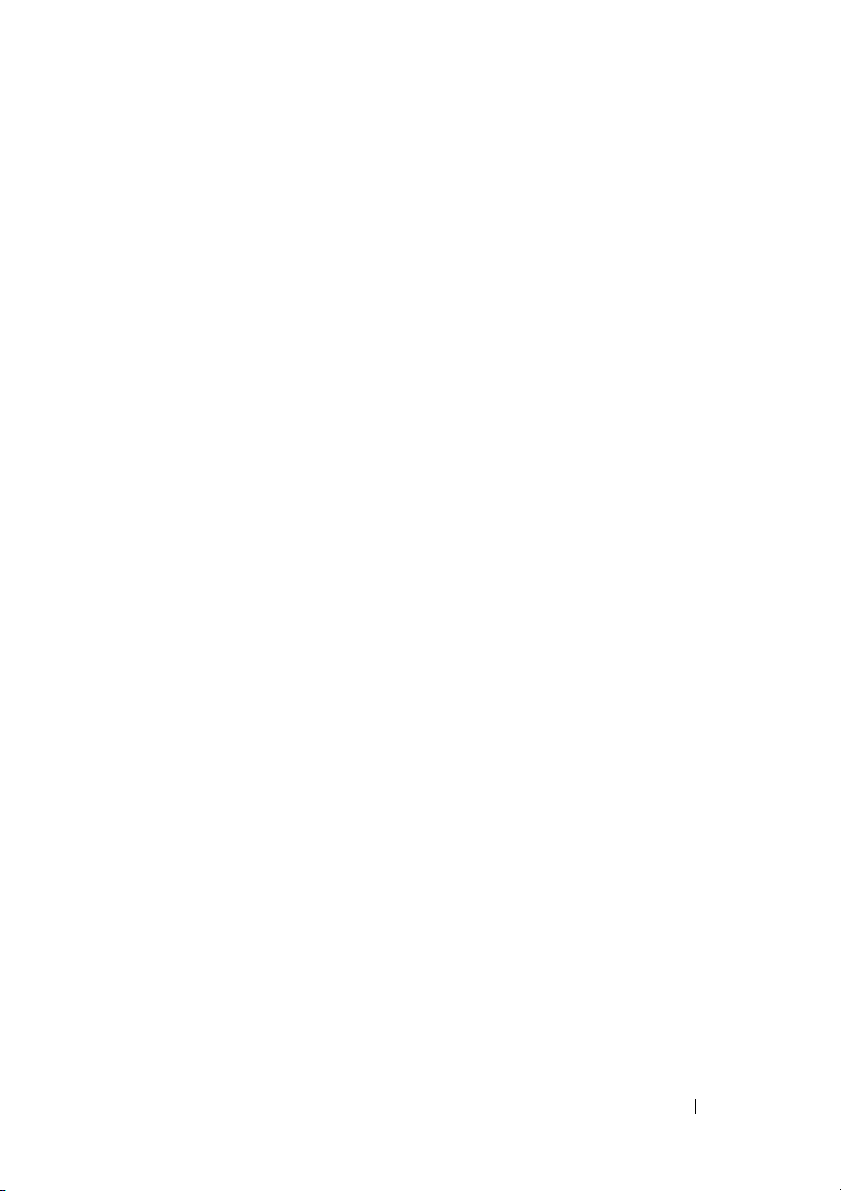
Sadržaj
1Pre početka rada . . . . . . . . . . . . . . . . . 7
Preporučeni alati . . . . . . . . . . . . . . . . . . . . 7
Isključivanje računara
Pre rada u unutrašnjosti računara
. . . . . . . . . . . . . . . . . 7
. . . . . . . . . 8
2 Poklopac osnove . . . . . . . . . . . . . . . . 11
Uklanjanje poklopca osnove . . . . . . . . . . . . 11
Zamena poklopca osnove
. . . . . . . . . . . . . 12
3 Baterija . . . . . . . . . . . . . . . . . . . . . . . . . 13
Uklanjanje baterije . . . . . . . . . . . . . . . . . . 13
Zamena baterije
. . . . . . . . . . . . . . . . . . . . 14
4 Memorijski modul(i) . . . . . . . . . . . . . . 15
Uklanjanje memorijskog(ih) modula . . . . . . . 15
Zamena memorijskog(ih) modula
. . . . . . . . . 17
5Bežična kartica Mini-Card . . . . . . . . . 19
Uklanjanje Mini-Card kartice . . . . . . . . . . . . 19
Zamena Mini-Card kartice
. . . . . . . . . . . . . 21
Sadržaj 3
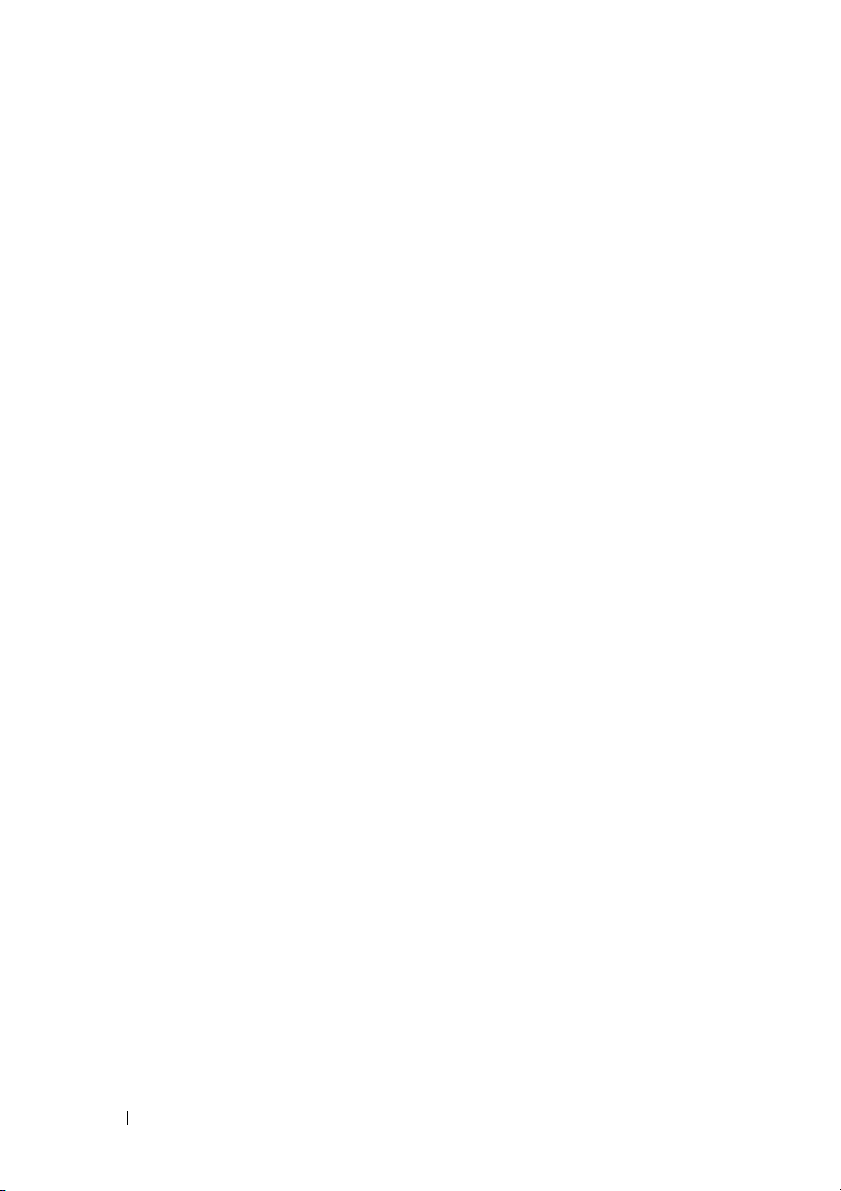
6 Čvrsti disk . . . . . . . . . . . . . . . . . . . . . . 23
Uklanjanje čvrstog diska . . . . . . . . . . . . . . 23
Zamena čvrstog diska
. . . . . . . . . . . . . . . . 26
7 Coin-Cell baterija . . . . . . . . . . . . . . . . 27
Uklanjanje Coin-Cell baterije . . . . . . . . . . . . 27
Zamena Coin-Cell baterije
. . . . . . . . . . . . . 28
8Optička disk jedinica . . . . . . . . . . . . . 29
Uklanjanje optičke disk jedinice. . . . . . . . . . 29
Zamena optičke disk jedinice
. . . . . . . . . . . 31
9Ploča sa Halovim senzorom . . . . . . . 33
Uklanjanje ploče sa Halovim senzorom . . . . . 33
Zamena ploče sa Halovim senzorom
. . . . . . . 35
10 Invertorska ploča ekrana . . . . . . . . . . 37
4 Sadržaj
Uklanjanje invertorske ploče ekrana . . . . . . . 37
Zamena invertorske ploče ekrana
. . . . . . . . . 38
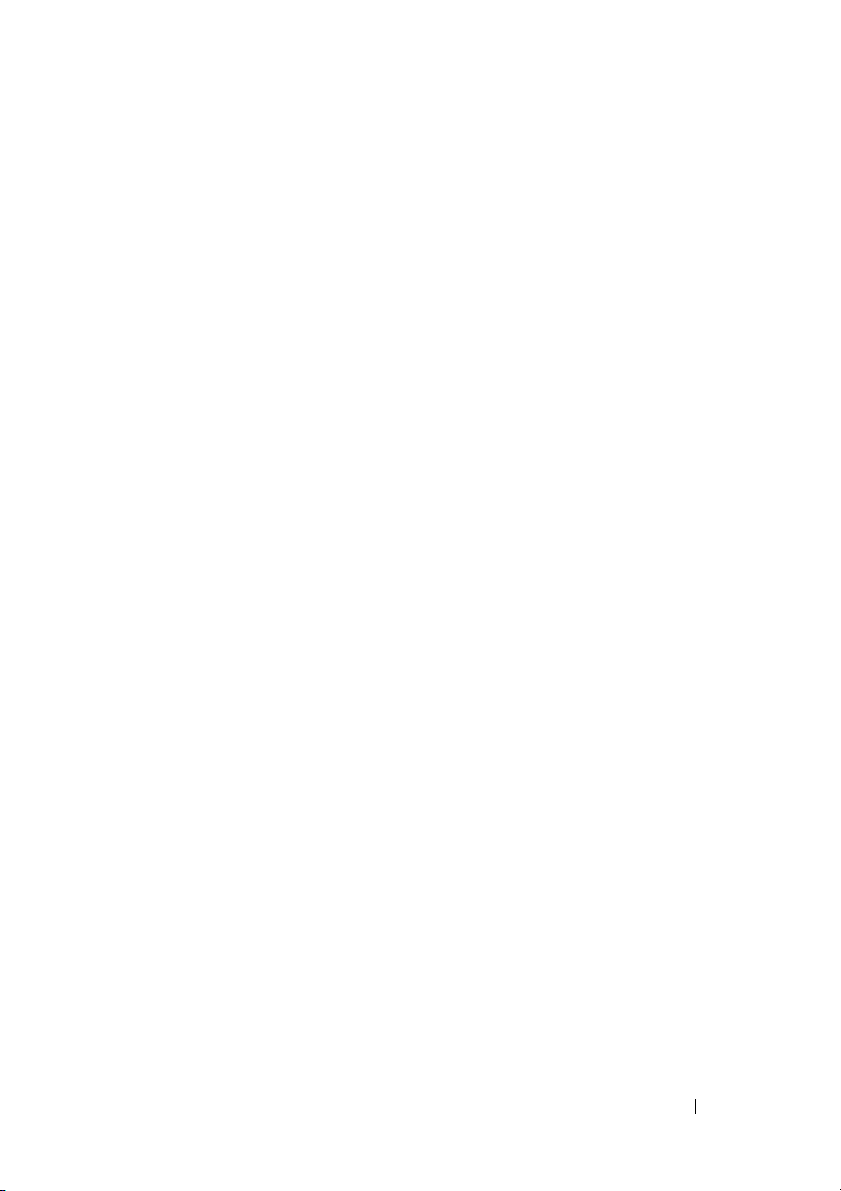
11 Rashladni element i ventilator . . . . . 41
Uklanjanje rashladnog
elementa i ventilatora
. . . . . . . . . . . . . . . . 41
Zamena rashladnog elementa i ventilatora
. . . 42
12 Matična ploča . . . . . . . . . . . . . . . . . . . 45
Uklanjanje matične ploče . . . . . . . . . . . . . . 45
Zamena matične ploče
Unošenje servisne oznake u BIOS
. . . . . . . . . . . . . . . 48
. . . . . . . . 49
13 Ploča dugmeta za
uključivanje/isključivanje
Uklanjanje ploče dugmeta za
uključivanje/isključivanje
Zamena ploče dugmeta za
uključivanje/isključivanje
. . . . . . . . . . 51
. . . . . . . . . . . . . . 51
. . . . . . . . . . . . . . 52
14 Tastatura . . . . . . . . . . . . . . . . . . . . . . . 53
Uklanjanje konzole tastature. . . . . . . . . . . . 53
Zamena konzole tastature
Uklanjanje tastature
Zamena tastature
. . . . . . . . . . . . . . . . . 58
. . . . . . . . . . . . . . . . . . . 59
. . . . . . . . . . . . . 57
Sadržaj 5
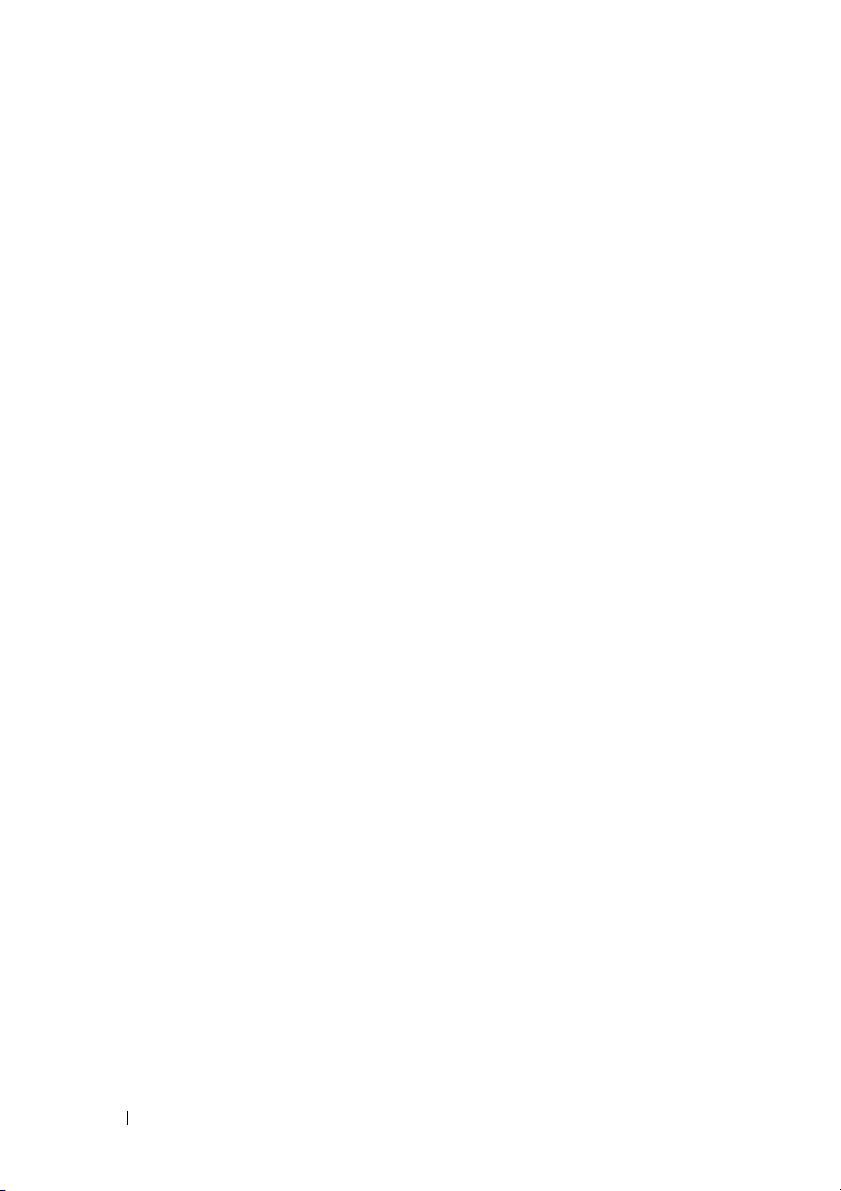
15 Zvučnici . . . . . . . . . . . . . . . . . . . . . . . . 61
Uklanjanje zvučnika . . . . . . . . . . . . . . . . . 61
Zamena zvučnika
. . . . . . . . . . . . . . . . . . . 64
16 Ekran. . . . . . . . . . . . . . . . . . . . . . . . . . . 65
Poklopci zgloba ekrana . . . . . . . . . . . . . . . 65
Uklanjanje poklopaca zgloba ekrana
Zamena poklopaca zgloba ekrana
Sklop ekrana
. . . . . . . . . . . . . . . . . . . . . . 68
Uklanjanje sklopa ekrana
Zamena sklopa ekrana
. . . . . . . . . . . . . . 69
. . . . . . . . . . . . 68
. . . . . . 65
. . . . . . . 67
17 Sklop oslonca za dlan . . . . . . . . . . . . 71
Uklanjanje sklopa oslonca za dlan . . . . . . . . 71
Zamena sklopa oslonca za dlan
. . . . . . . . . . 72
18 Flešovanje BIOS-a . . . . . . . . . . . . . . . 73
6 Sadržaj
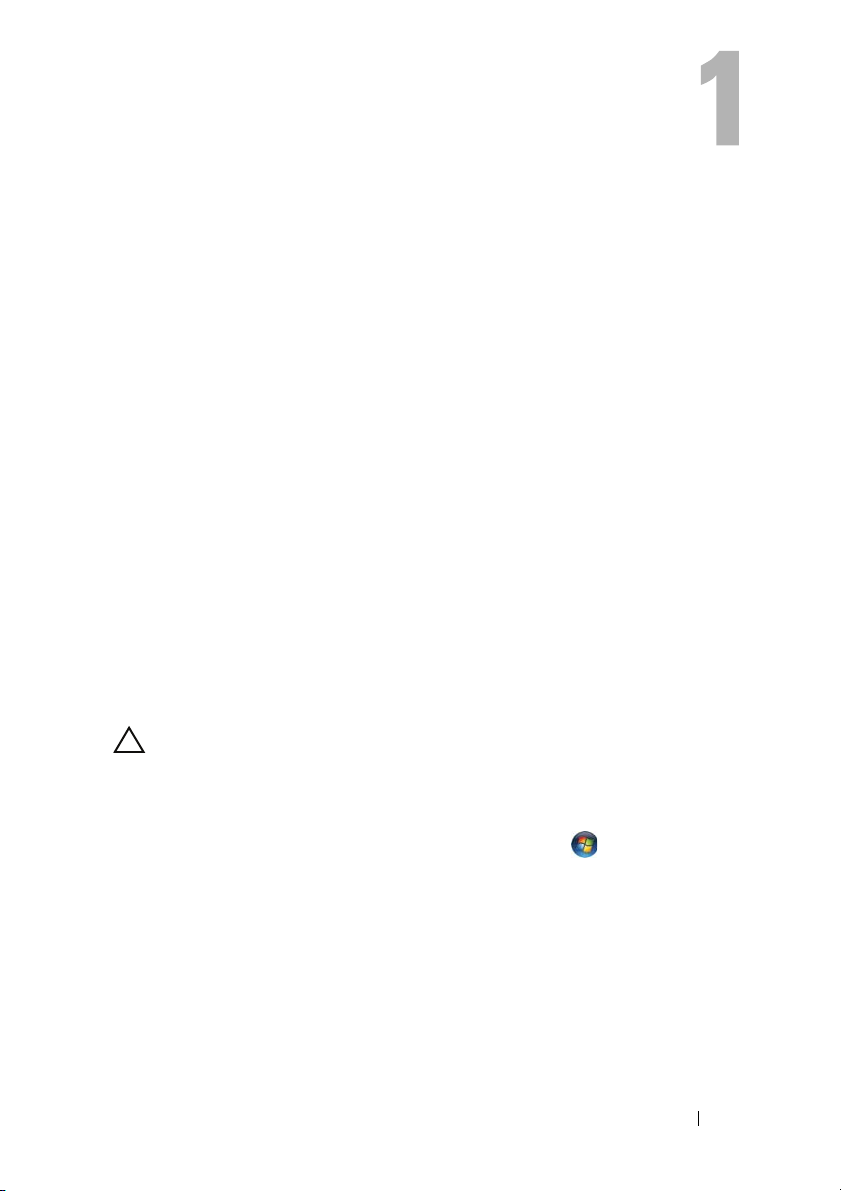
Pre početka rada
Ovaj priručnik obezbeđuje procedure za uklanjanje i instaliranje komponenata
vašeg računara. Osim ako nije drugačije navedeno, svaka procedura
pretpostavlja da su ispunjeni sledeći uslovi:
• Obavili ste korake date u odeljku "Isključivanje računara" na strani 7 i "Pre
rada u unutrašnjosti računara" na strani 8.
•Pročitali ste bezbednosne informacije koje ste dobili uz računar
• Komponenta se može zameniti ili, ako se kupi odvojeno, instalirati tako što
se postupak uklanjanja izvrši obrnutim redosledom.
Preporučeni alati
Za procedure navedene u ovom dokumentu mogu se zahtevati sledeći alati:
• Mali ravni odvrtač
• Phillips odvrtač
• Izvršni BIOS program za ažuriranje dostupan na adresi
Isključivanje računara
OPREZ: Da biste izbegli gubitak podataka, sačuvajte i zatvorite sve
otvorene datoteke i izađite iz svih otvorenih programa pre nego što
isključite računar.
1
Sačuvajte i zatvorite sve otvorene datoteke i zatvorite sve otvorene programe.
2
Da biste isključili operativni sistem, kliknite na
Shut Down
3
Proverite da li je računar isključen. Ako se vaš računar ne isključi automatski
prilikom gašenja operativnog sistema, pritisnite i držite dugme za
uključivanje/isključivanje dok se računar ne isključi.
(Isključivanje).
Start
.
support.dell.com
, a zatim kliknite na
Pre početka rada 7
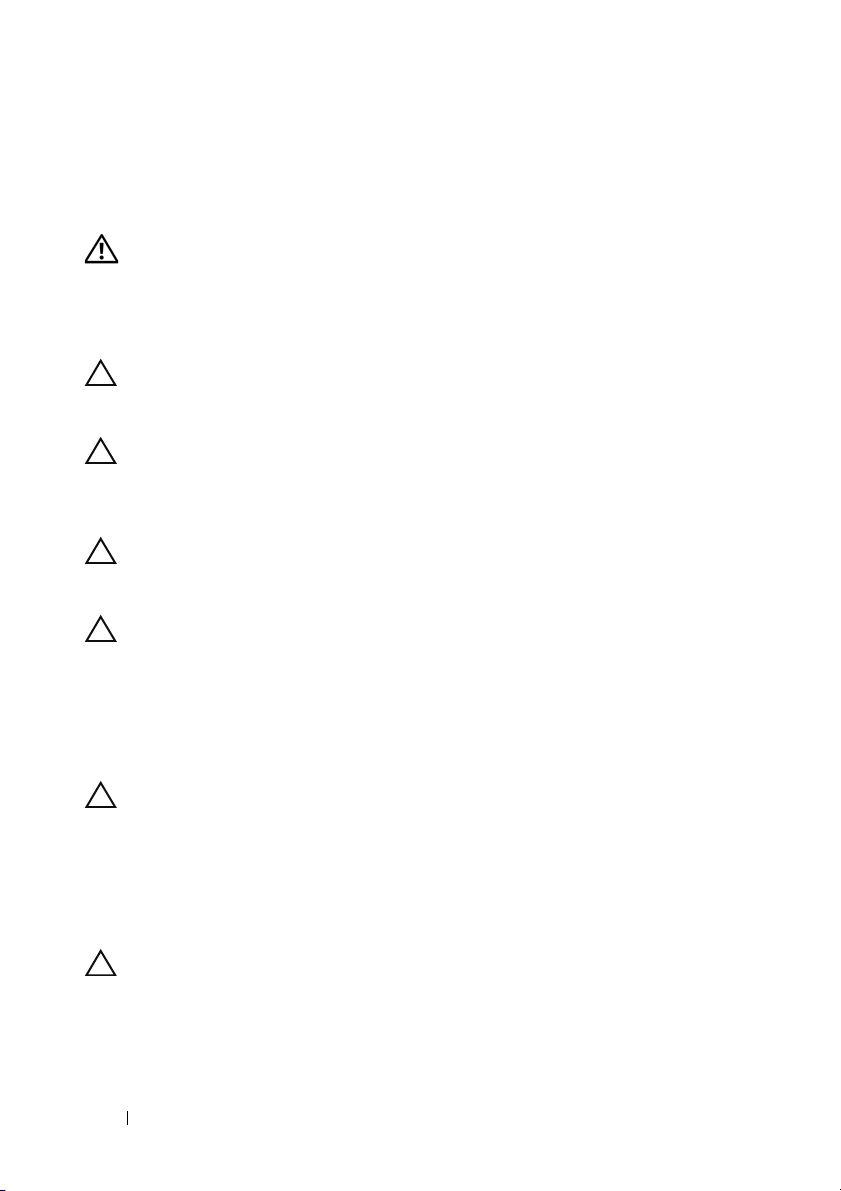
Pre rada u unutrašnjosti računara
Koristite sledeće bezbednosne smernice kako biste zaštitili računar od mogućih
oštećenja i obezbedili vašu ličnu sigurnost.
UPOZORENJE: Pre nego što obavite rad u unutrašnjosti računara,
pročitajte bezbednosne informacije koje su isporučene sa vašim
računarom. Za dodatne informacije o najboljim bezbednosnim
praksama, pogledajte početnu stranicu za usklađenost sa propisima
na www.dell.com/regulatory_compliance.
OPREZ: Da biste izbegli elektrostatičko pražnjenje, uzemljite telo
pomoću trake za uzemljenje ili povremeno dodirujte neobojenu
metalnu površinu (kao što je konektor na vašem računaru).
OPREZ: Pažljivo rukujte komponentama i karticama. Ne dodirujte
komponente ili kontakte na kartici. Karticu držite za krajeve ili za
metalnu montažnu konzolu. Komponente kao što je procesor držite za
krajeve, ne za pinove.
OPREZ: Samo ovlašćeni serviser može vršiti popravke na vašem
računaru. Oštećenje zbog servisiranja koje nije ovlastila kompanija
Dell nije pokriveno vašom garancijom.
OPREZ: Kada odspajate kabl, povucite njegov konektor ili navlaku, a
ne sam kabl. Neki kablovi imaju konektore sa sigurnosnim kukicama;
ako odspajate ovaj tip kablova, pritisnite sigurnosnu kukicu pre nego
što odspojite kabl. Kada razdvajate konektore, držite ih ravnomerno
poravnate kako bi se izbeglo savijanje pinova konektora. Takođe, pre
nego što povežete kabl, proverite da li su oba konektora ispravno
usmerena i poravnata.
OPREZ: Da biste izbegli oštećenje računara, izvršite sledeće korake
pre nego što počnete sa radom unutar računara.
1
Pobrinite se da je vaša radna površina ravna i čista kako biste sprečili da se
poklopac računara izgrebe.
2
Isključite računar (pogledajte "Isključivanje računara" na strani 7) i sve
povezane uređaje.
OPREZ: Da biste odspojili mrežni kabl, prvo isključite kabl iz
računara, a zatim isključite kabl iz mrežnog uređaja.
3
Odspojite sve telefonske ili mrežne kablove sa računara.
4
Pritisnite i izbacite sve instalirane kartice iz čitača medijskih kartica.
8 Pre početka rada
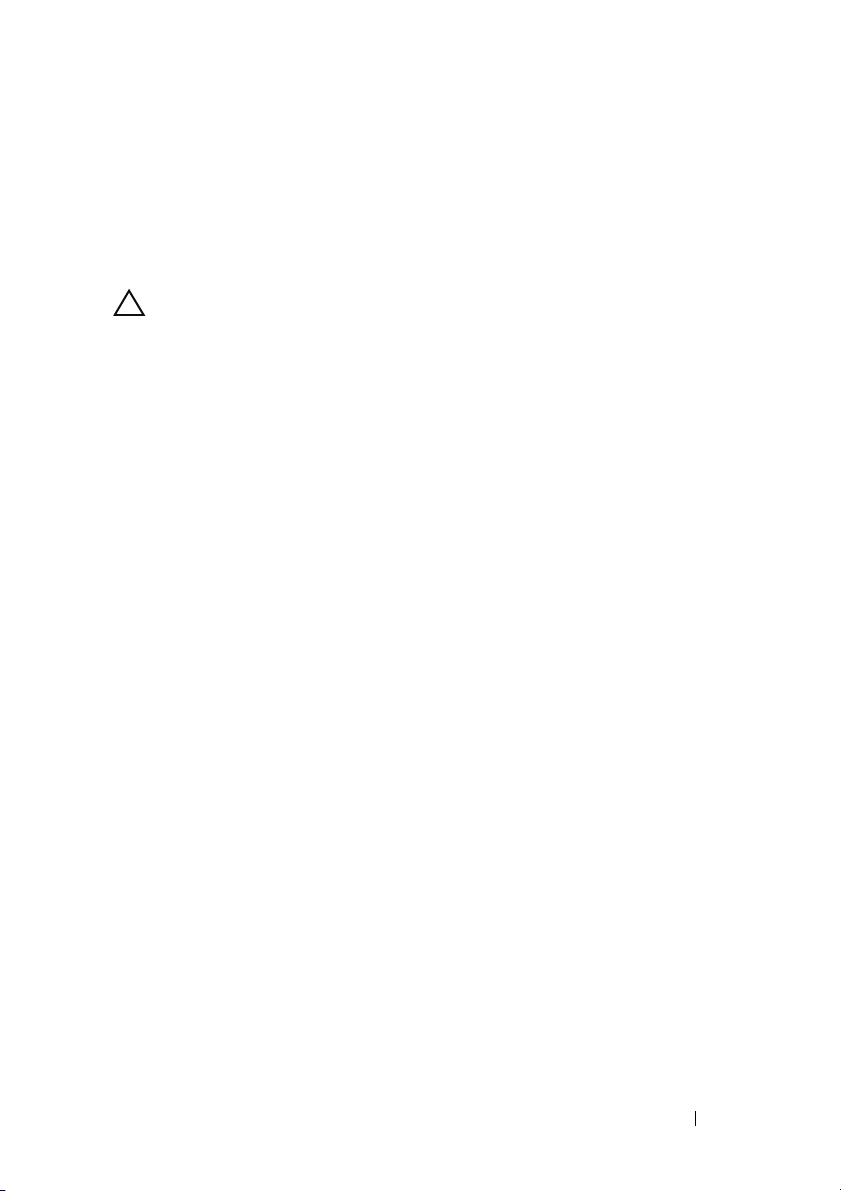
5
Isključite računar i sve priključene uređaje iz električnih utičnica.
6
Odspojite sve povezane uređaje sa računara.
7
Skinite bateriju (pogledajte "Uklanjanje baterije" na strani 13).
8
Okrenite računar naopako, otvorite displej, a zatim pritisnite dugme za
uključivanje/isključivanje da biste uzemljili matičnu ploču.
OPREZ: Pre nego što dodirnete bilo koji deo unutar vašeg računara,
uzemljite telo dodirivanjem neobojene metalne površine, kao što je
metal na zadnjoj strani računara. Dok radite, povremeno dodirujte
neobojenu metalnu površinu da biste rasipali statički elektricitet, koji
bi mogao oštetiti unutrašnje komponente.
Pre početka rada 9
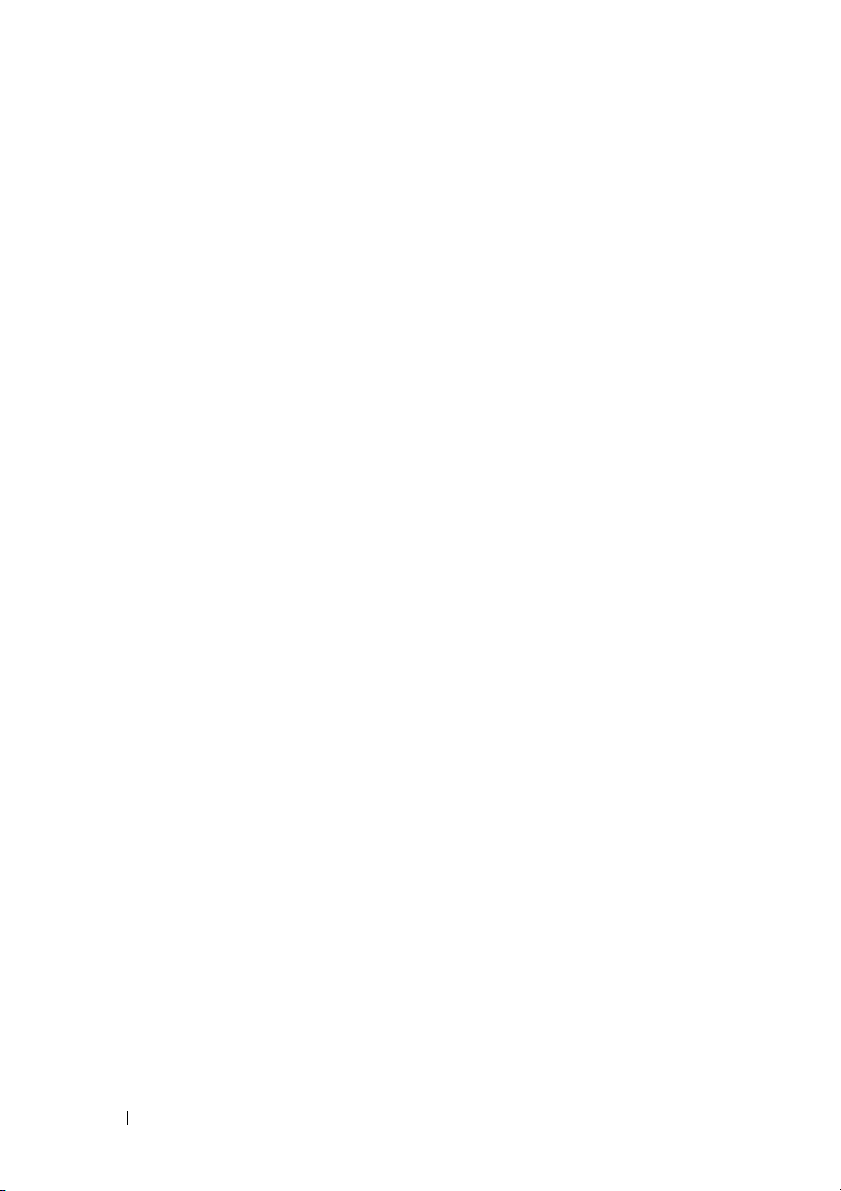
10 Pre početka rada
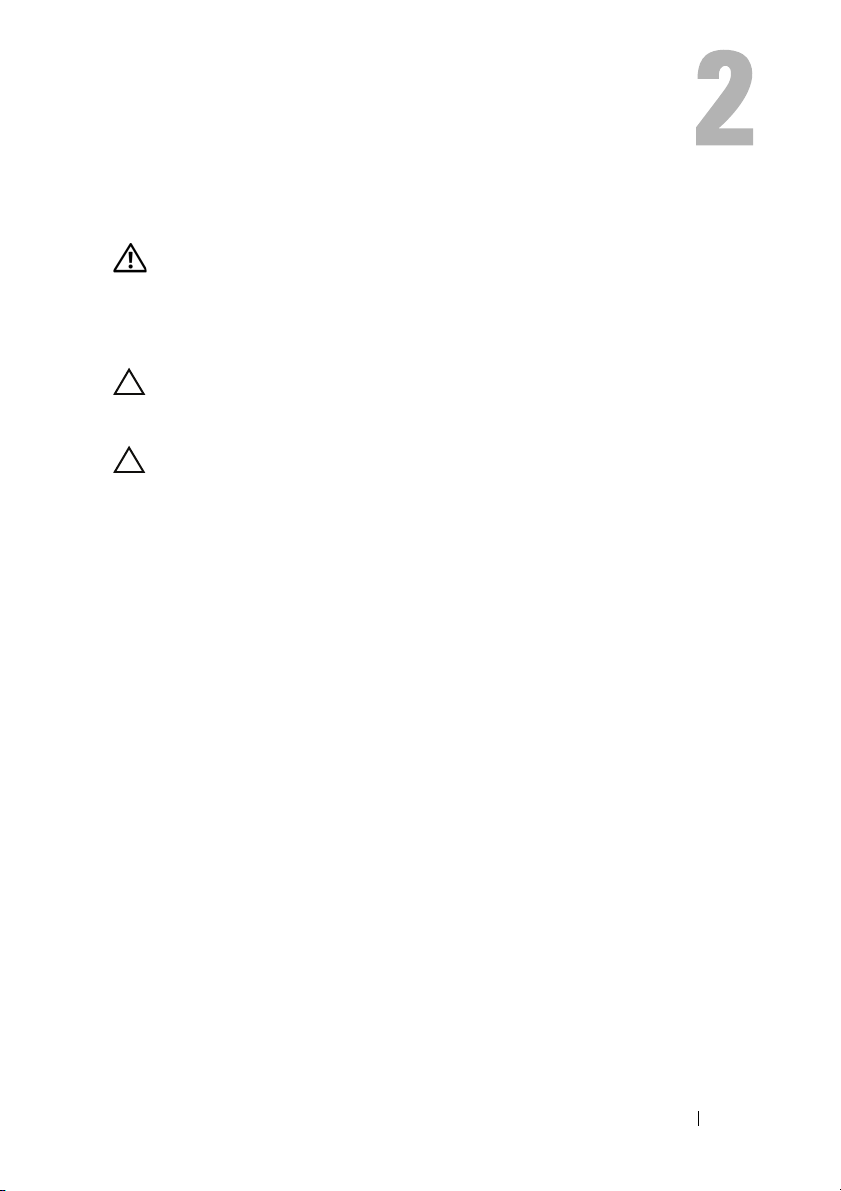
Poklopac osnove
UPOZORENJE: Pre nego što obavite rad u unutrašnjosti računara,
pročitajte bezbednosne informacije koje su isporučene sa vašim
računarom. Za dodatne informacije o najboljim bezbednosnim
praksama, pogledajte početnu stranicu za usklađenost sa propisima
na www.dell.com/regulatory_compliance.
OPREZ: Samo ovlašćeni serviser može vršiti popravke na vašem
računaru. Oštećenje zbog servisiranja koje nije ovlastila kompanija
Dell nije pokriveno vašom garancijom.
OPREZ: Da biste izbegli elektrostatičko pražnjenje, uzemljite telo
pomoću trake za uzemljenje ili povremeno dodirujte neobojenu
metalnu površinu (kao što je konektor na vašem računaru).
Uklanjanje poklopca osnove
1
Sledite uputstva data u odeljku "Pre početka rada" na strani 7.
2
Skinite osam zavrtnja koji učvršćuju poklopac osnove za sklop oslonca za
dlanove.
3
Vrhovima prstiju oslobodite jezičke na poklopcu osnove iz slotova na sklopu
oslonca za dlan, počev od zadnjeg kraja.
Poklopac osnove 11
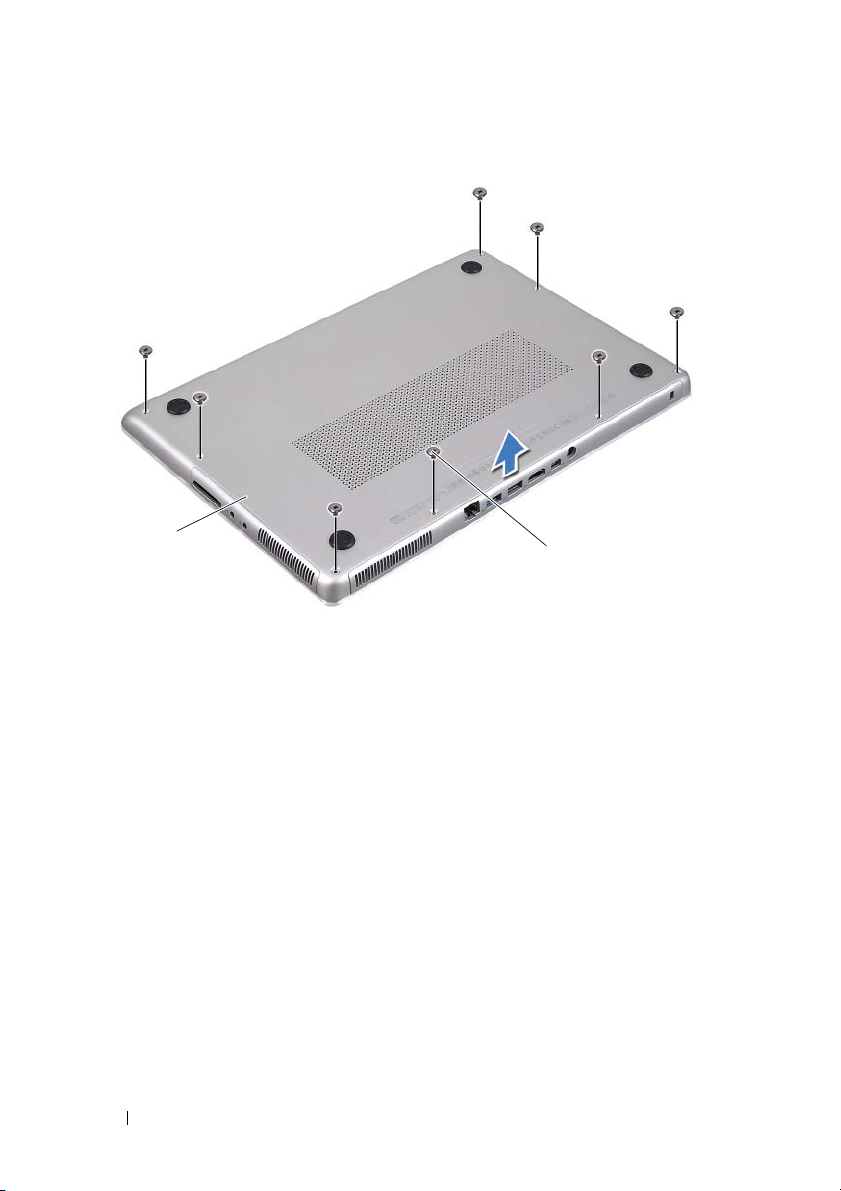
1 poklopac osnove 2 zavrtnji (8)
1
2
4
Podignite poklopac osnove sa sklopa oslonca za dlan.
Zamena poklopca osnove
1
Sledite uputstva data u odeljku "Pre početka rada" na strani 7.
2
Poravnajte jezičke na poklopcu osnove sa slotovima na sklopu oslonca za
dlan i gurnite poklopac osnove na mesto.
3
Skinite osam zavrtnja koji učvršćuju poklopac osnove za sklop oslonca za
dlan.
12 Poklopac osnove
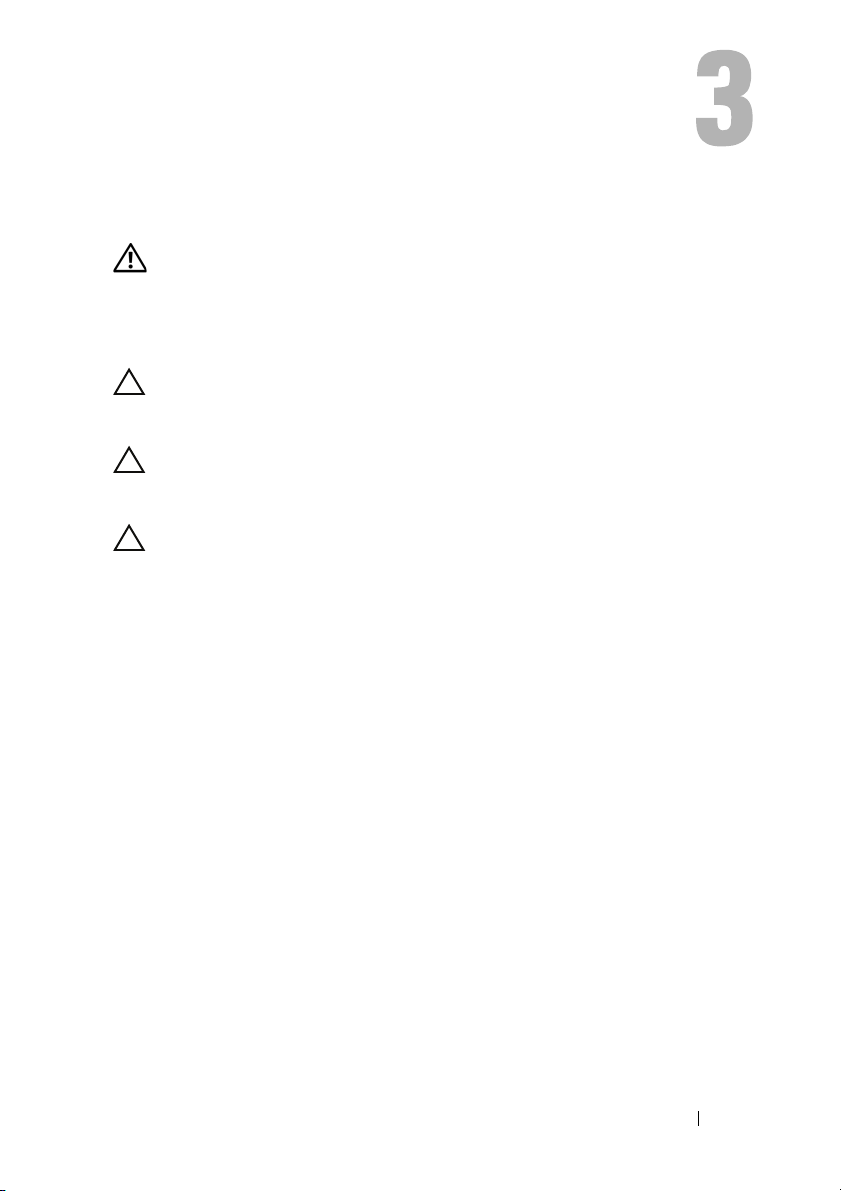
Baterija
UPOZORENJE: Pre nego što obavite rad u unutrašnjosti računara,
pročitajte bezbednosne informacije koje su isporučene sa vašim
računarom. Za dodatne informacije o najboljim bezbednosnim
praksama, pogledajte početnu stranicu za usklađenost sa propisima
na www.dell.com/regulatory_compliance.
OPREZ: Samo ovlašćeni serviser može vršiti popravke na vašem
računaru. Oštećenje zbog servisiranja koje nije ovlastila kompanija
Dell nije pokriveno vašom garancijom.
OPREZ: Da biste izbegli elektrostatičko pražnjenje, uzemljite telo
pomoću trake za uzemljenje ili povremeno dodirujte neobojenu
metalnu površinu (kao što je konektor na vašem računaru).
OPREZ: Da biste izbegli oštećenje računara, koristite isključivo
bateriju dizajniranu za ovaj Dell računar. Nemojte da koristite baterije
dizajnirane za druge Dell računare.
Uklanjanje baterije
1
Sledite uputstva data u odeljku "Pre početka rada" na strani 7.
2
Skinite poklopac osnove (pogledajte "Uklanjanje poklopca osnove" na
strani 11).
3
Odspojite kabl baterije sa konektora matične ploče.
4
Skinite pet zavrtnja koji učvršćuju bateriju za sklop oslonca za dlan.
5
Podignite bateriju sa sklopa oslonca za dlan.
Baterija 13
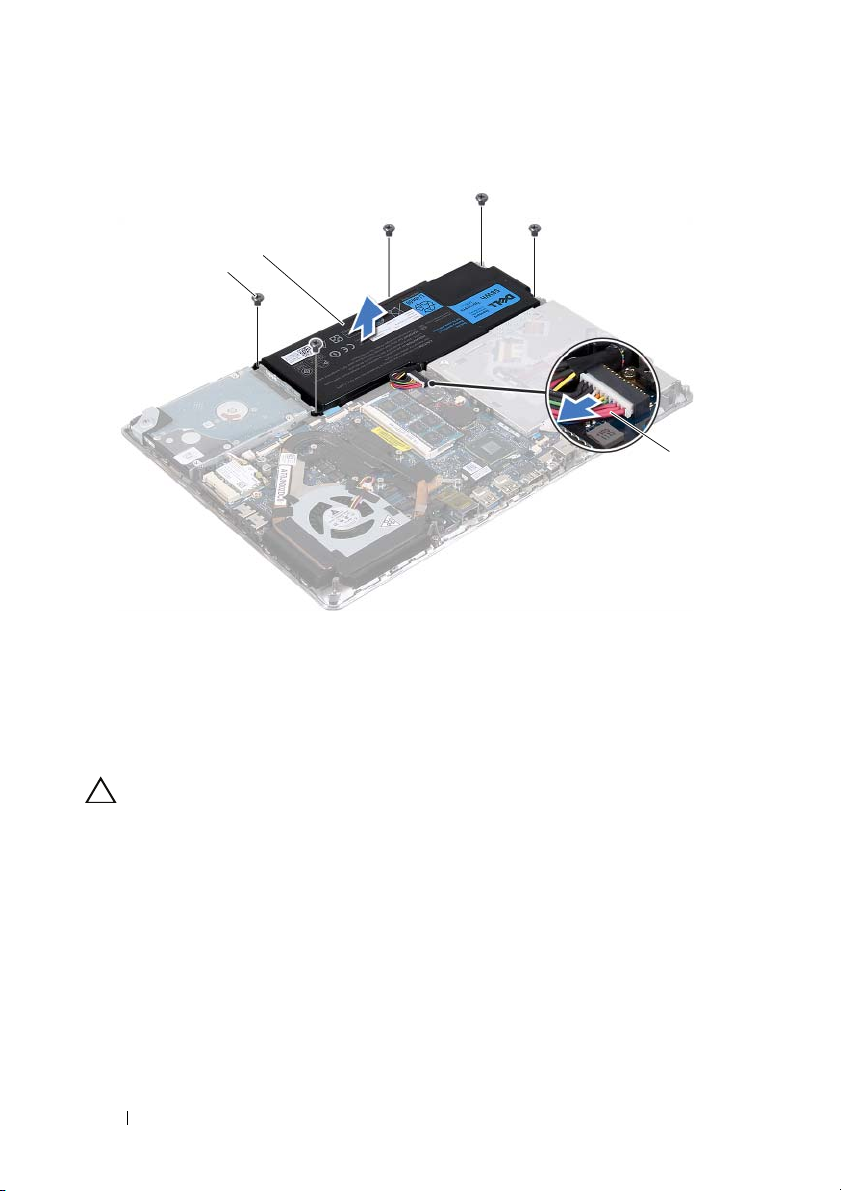
1 zavrtnji (5) 2 baterija
2
3
1
3 kabl baterije
Zamena baterije
OPREZ: Da biste izbegli oštećenje računara, koristite isključivo
bateriju dizajniranu za ovaj Dell računar.
1
Sledite uputstva data u odeljku "Pre početka rada" na strani 7.
2
Postavite bateriju na oslonac za dlan.
3
Zamenite pet zavrtnja koji učvršćuju bateriju za sklop oslonca za dlan.
4
Povežite kabl baterije sa konektorom matične ploče.
5
Zamenite poklopac osnove (pogledajte "Zamena poklopca osnove" na
strani 12).
14 Baterija
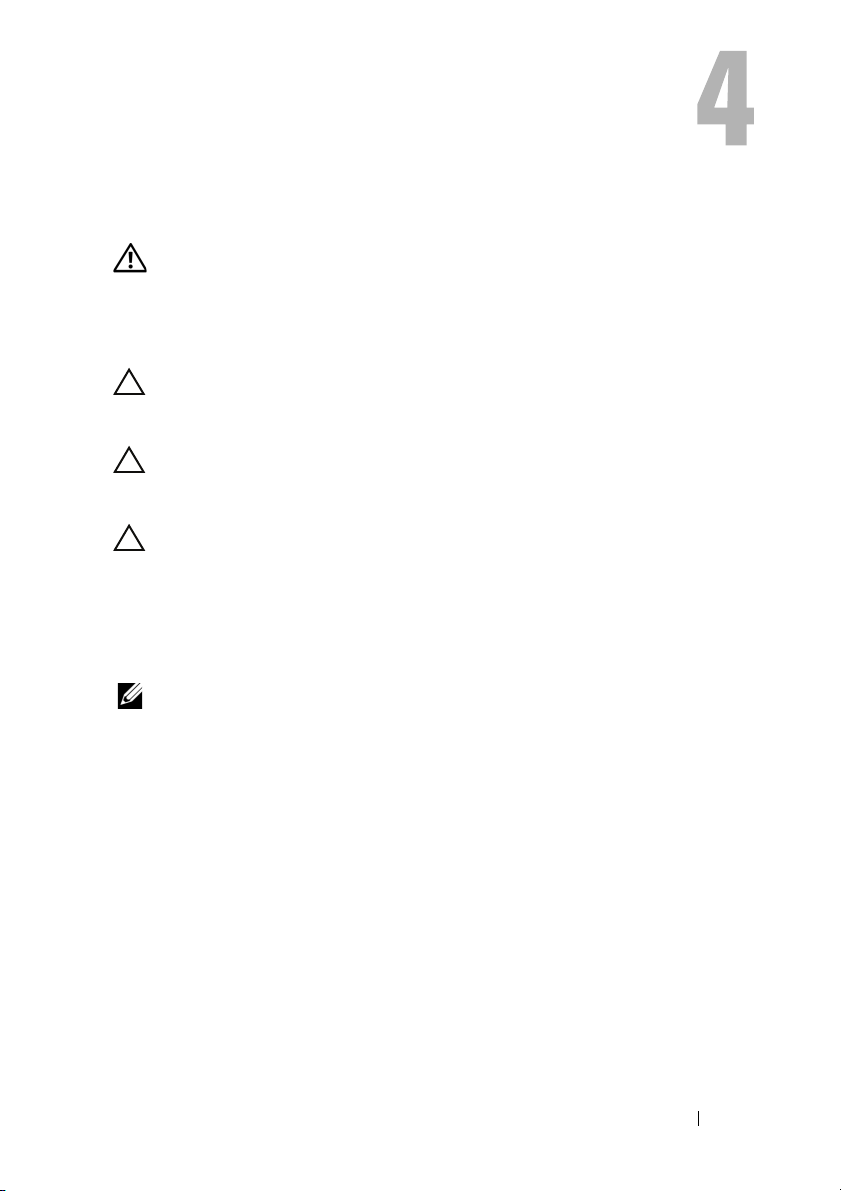
Memorijski modul(i)
UPOZORENJE: Pre nego što obavite rad u unutrašnjosti računara,
pročitajte bezbednosne informacije koje su isporučene sa vašim
računarom. Za dodatne informacije o najboljim bezbednosnim
praksama, pogledajte početnu stranicu za usklađenost sa propisima
na www.dell.com/regulatory_compliance.
OPREZ: Samo ovlašćeni serviser može vršiti popravke na vašem
računaru. Oštećenje zbog servisiranja koje nije ovlastila kompanija
Dell nije pokriveno vašom garancijom.
OPREZ: Da biste izbegli elektrostatičko pražnjenje, uzemljite telo
pomoću trake za uzemljenje ili povremeno dodirujte neobojenu
metalnu površinu (kao što je konektor na vašem računaru).
OPREZ: Da biste izbegli oštećenje matične ploče, pre rada u
unutrašnjosti računara morate ukloniti glavnu bateriju (pogledajte
"Uklanjanje baterije" na strani 13).
Možete povećati memoriju vašeg računara instaliranjem memorijskih modula na
matičnoj ploči. Pogledajte „Specifikacije“ na support.dell.com/manuals u vezi
informacija o tipu memorije koji podržava vaš računar.
NAPOMENA: Memorijski moduli kupljeni od kompanije Dell su
obuhvaćeni garancijom računara.
Vaš računar ima dva SODIMM konektora kojima korisnik može pristupiti.
Primarnom memorijskom modulu se može pristupiti uklanjanjem zadnjeg
poklopca. Sekundarnom memorijskom modulu se može pristupiti uklanjanjem
matične ploče.
Uklanjanje memorijskog(ih) modula
1
Sledite uputstva data u odeljku "Pre početka rada" na strani 7.
2
Skinite poklopac osnove (pogledajte "Uklanjanje poklopca osnove" na
strani 11).
3
Skinite bateriju (pogledajte "Uklanjanje baterije" na strani 13).
Memorijski modul(i) 15
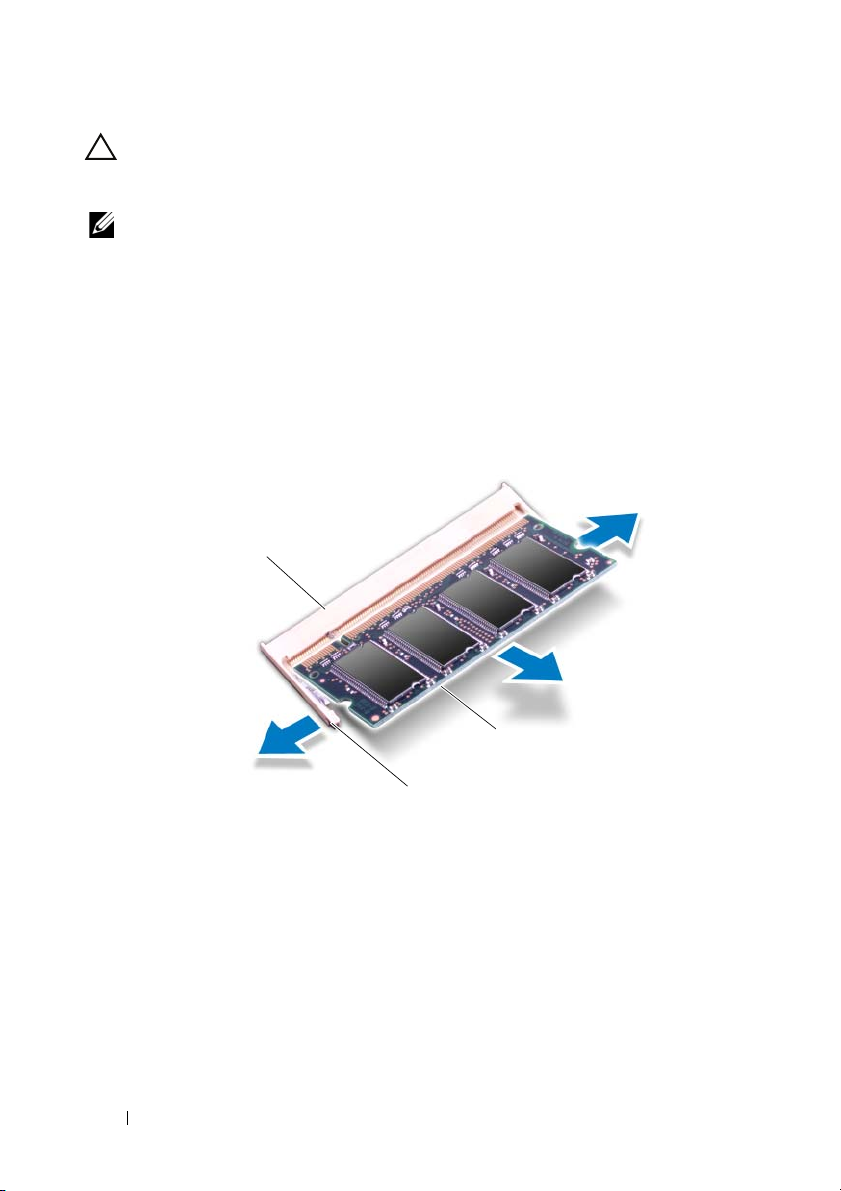
OPREZ: Da biste sprečili oštećenja konektora memorijskog modula,
3
2
1
nemojte koristiti alate za širenje spojnica za pričvršćivanje
memorijskih modula.
NAPOMENA: Da biste pristupili drugom memorijskom modulu, uklonite
matičnu ploču i preokrenite je. Da biste uklonili matičnu ploču pogledajte
"Uklanjanje matične ploče" na strani 45.
4
Vrhovima prstiju pažljivo razdvojite spojnice za pričvršćivanje sa obe strane
konektora memorijskog modula dok memorijski modul ne iskoči.
1 konektor memorijskog
modula
3 memorijski modul
5
Uklonite memorijski modul iz konektora memorijskog modula.
16 Memorijski modul(i)
2 spojnica za pričvršćivanje
(2)
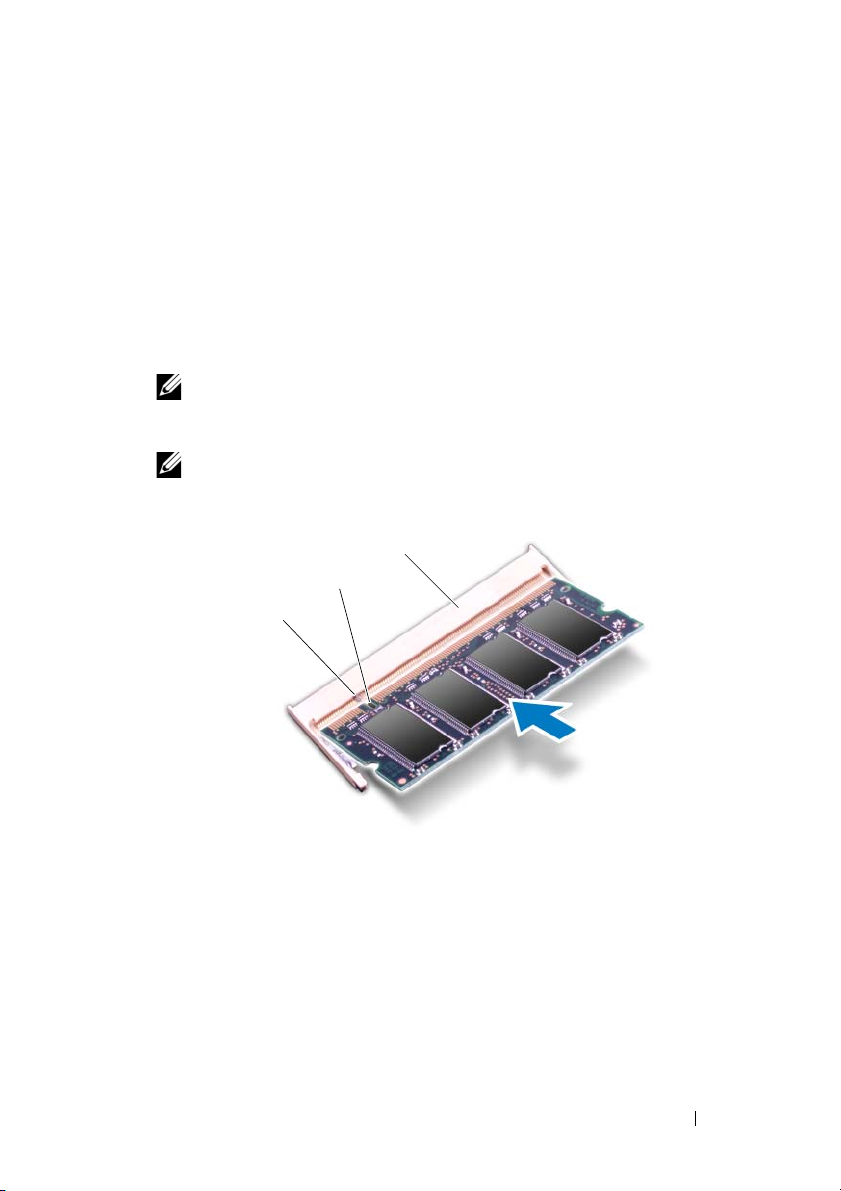
Zamena memorijskog(ih) modula
3
1
2
1
Sledite uputstva data u odeljku "Pre početka rada" na strani 7.
2
Poravnajte zarez na memorijskom modulu sa jezičkom na konektoru
memorijskog modula.
3
Gurnite memorijski modul čvrsto u konektor memorijskog modula pod
uglom od 45 stepeni, a zatim pritisnite memorijski modul prema dole dok ne
klikne na mesto. Ako ne čujete klik, uklonite memorijski modul i ponovo ga
instalirajte.
NAPOMENA: Zamenite matičnu ploču nakon što zamenite
sekundarni memorijski modul. Da biste zamenili matičnu ploču
pogledajte "Zamena matične ploče" na strani 48.
NAPOMENA: Ako memorijski modul nije pravilno instaliran, računar
se možda neće pokrenuti.
1 jezičak 2 zarez
3 konektor memorijskog modula
4
5
Zamenite bateriju (pogledajte "Zamena baterije" na strani 14).
Zamenite poklopac osnove (pogledajte "Zamena poklopca osnove" na
strani 12).
Memorijski modul(i) 17
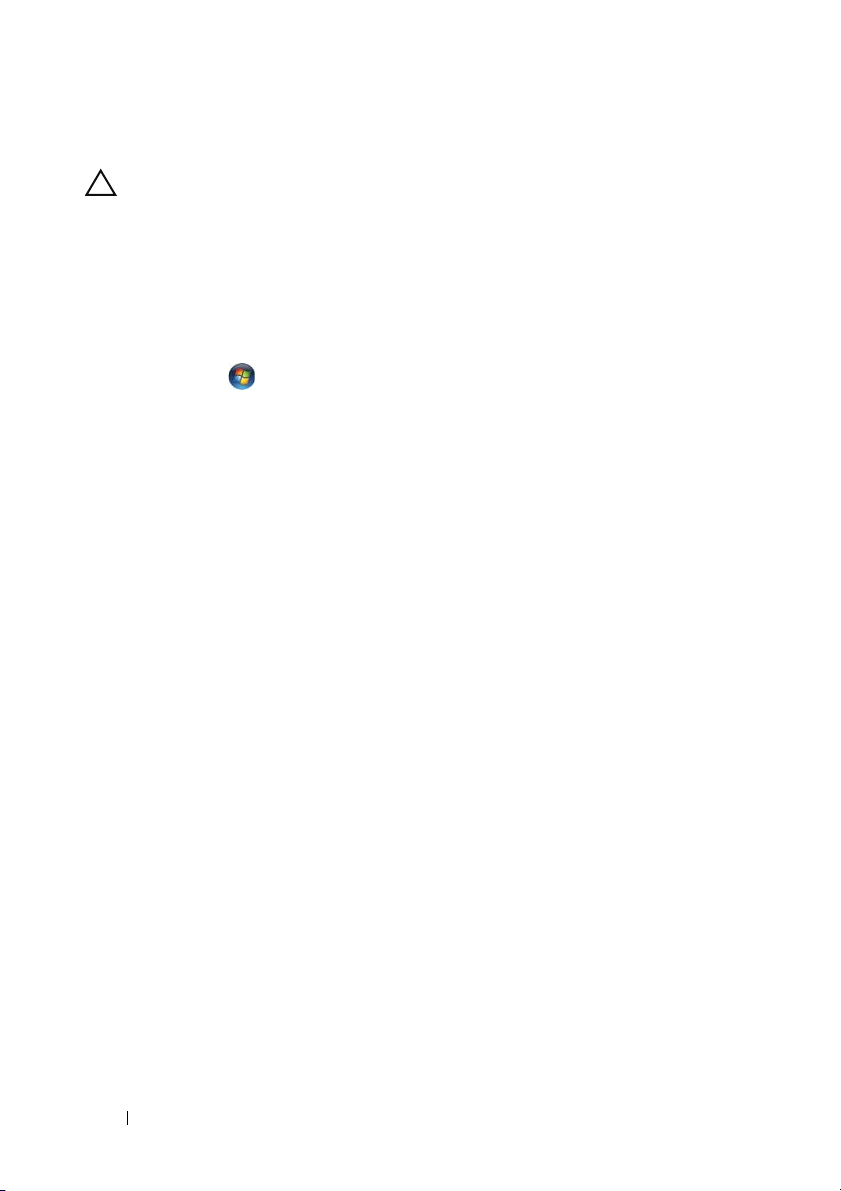
6
Povežite AC adapter sa računarom i električnom utičnicom.
OPREZ: Pre nego što uključite računar, postavite sve zavrtnje i
pobrinite se da nijedan zaostali zavrtanj ne ostane u unutrašnjosti
računara. Ako to ne učinite, može doći do oštećenja računara.
7
Uključite računar.
Kada se računar pokreće, on detektuje dodatnu memoriju i automatski ažurira
informacije o konfiguraciji sistema.
Da biste potvrdili veličinu memorije instalirane na računaru.
Kliknite na Start → Control Panel (Kontrolna tabla)→ System (Sistem).
18 Memorijski modul(i)
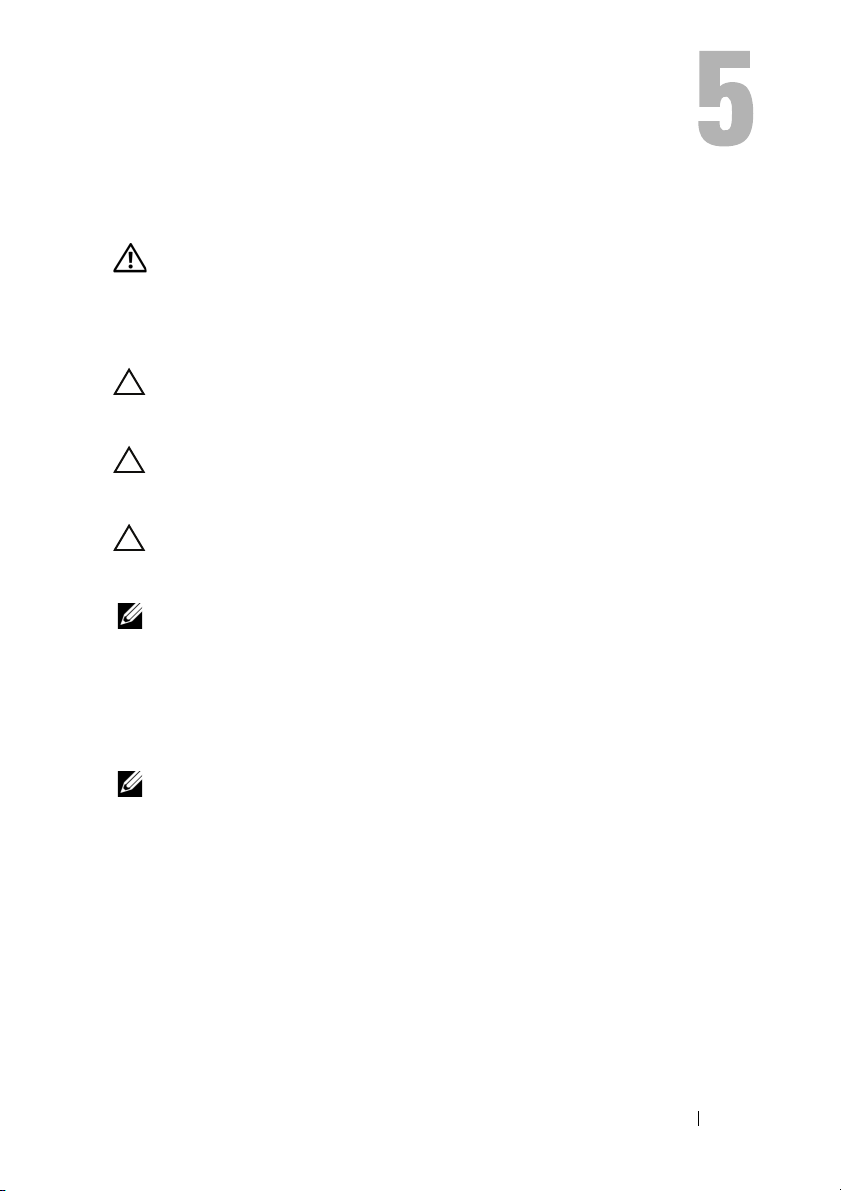
Bežična kartica Mini-Card
UPOZORENJE: Pre nego što obavite rad u unutrašnjosti računara,
pročitajte bezbednosne informacije koje su isporučene sa vašim
računarom. Za dodatne informacije o najboljim bezbednosnim
praksama, pogledajte početnu stranicu za usklađenost sa propisima
na www.dell.com/regulatory_compliance.
OPREZ: Samo ovlašćeni serviser može vršiti popravke na vašem
računaru. Oštećenje zbog servisiranja koje nije ovlastila kompanija
Dell nije pokriveno vašom garancijom.
OPREZ: Da biste izbegli elektrostatičko pražnjenje, uzemljite telo
pomoću trake za uzemljenje ili povremeno dodirujte neobojenu
metalnu površinu (kao što je konektor na vašem računaru).
OPREZ: Da biste izbegli oštećenje matične ploče, pre rada u
unutrašnjosti računara morate ukloniti glavnu bateriju (pogledajte
"Uklanjanje baterije" na strani 13).
NAPOMENA: Dell ne garantuje kompatibilnost niti pruža podršku za
Mini-Card kartice iz drugih izvora osim kompanije Dell.
Ako ste naručili bežičnu Mini-Card karticu uz vaš računar, kartica je već
instalirana.
Vaš računar ima jedan poluslot za Mini-Card karticu koji podržava bežičnu
lokalnu mrežu (WLAN) i Bluetooth kombinovanu karticu.
NAPOMENA: U zavisnosti od konfiguracije računara prilikom kupovine,
Mini-Card kartica može, ali ne mora biti instalirana u slot za Mini-Card
karticu.
Uklanjanje Mini-Card kartice
1
Sledite uputstva data u odeljku "Pre početka rada" na strani 7.
2
Skinite poklopac osnove (pogledajte "Uklanjanje poklopca osnove" na
strani 11).
3
Skinite bateriju (pogledajte "Uklanjanje baterije" na strani 13).
4
Odspojite antenske kablove sa Mini-Card kartice.
Bežična kartica Mini-Card 19
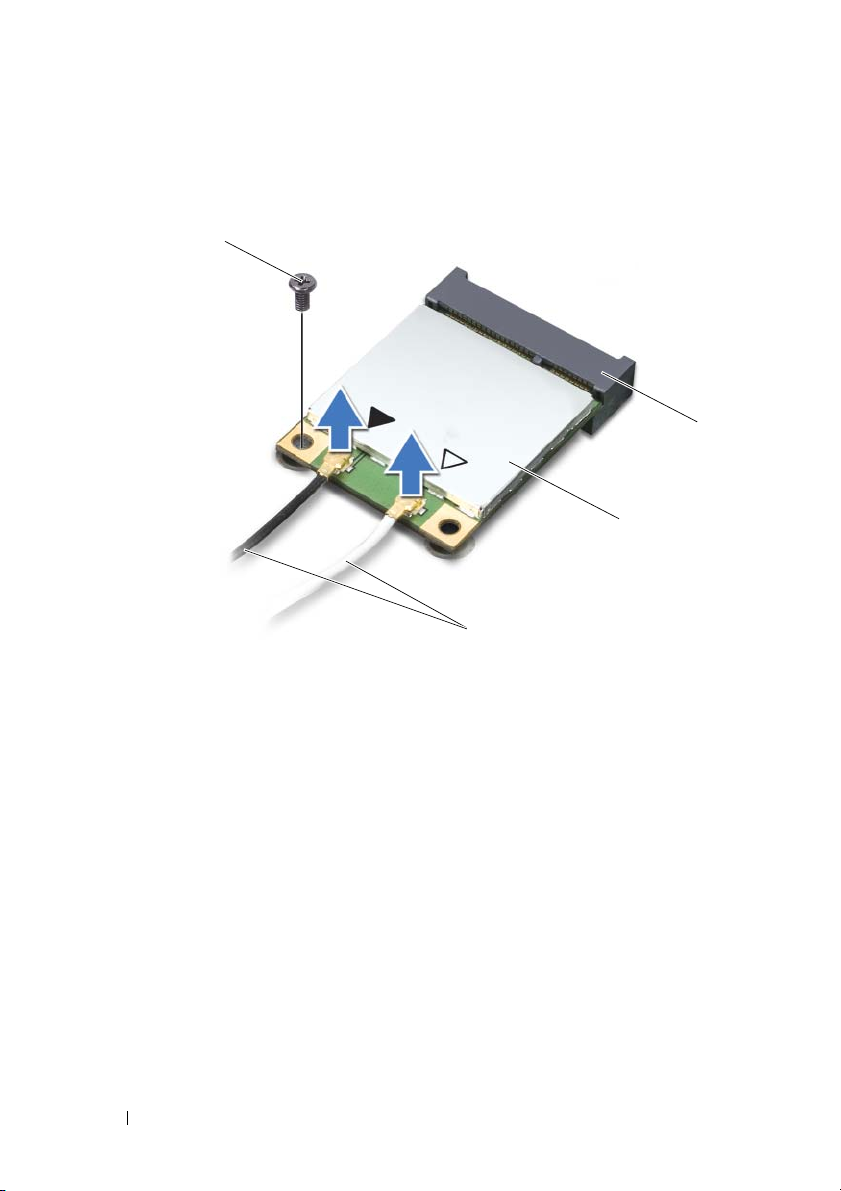
5
1
4
2
3
Uklonite zavrtanj koji učvršćuje Mini-Card karticu za matičnu ploču.
1 antenski kablovi (2) 2 Mini-Card
3 konektor matične ploče 4 zavrtanj
6
Izvadite Mini-Card karticu iz konektora na matičnoj ploči.
20 Bežična kartica Mini-Card
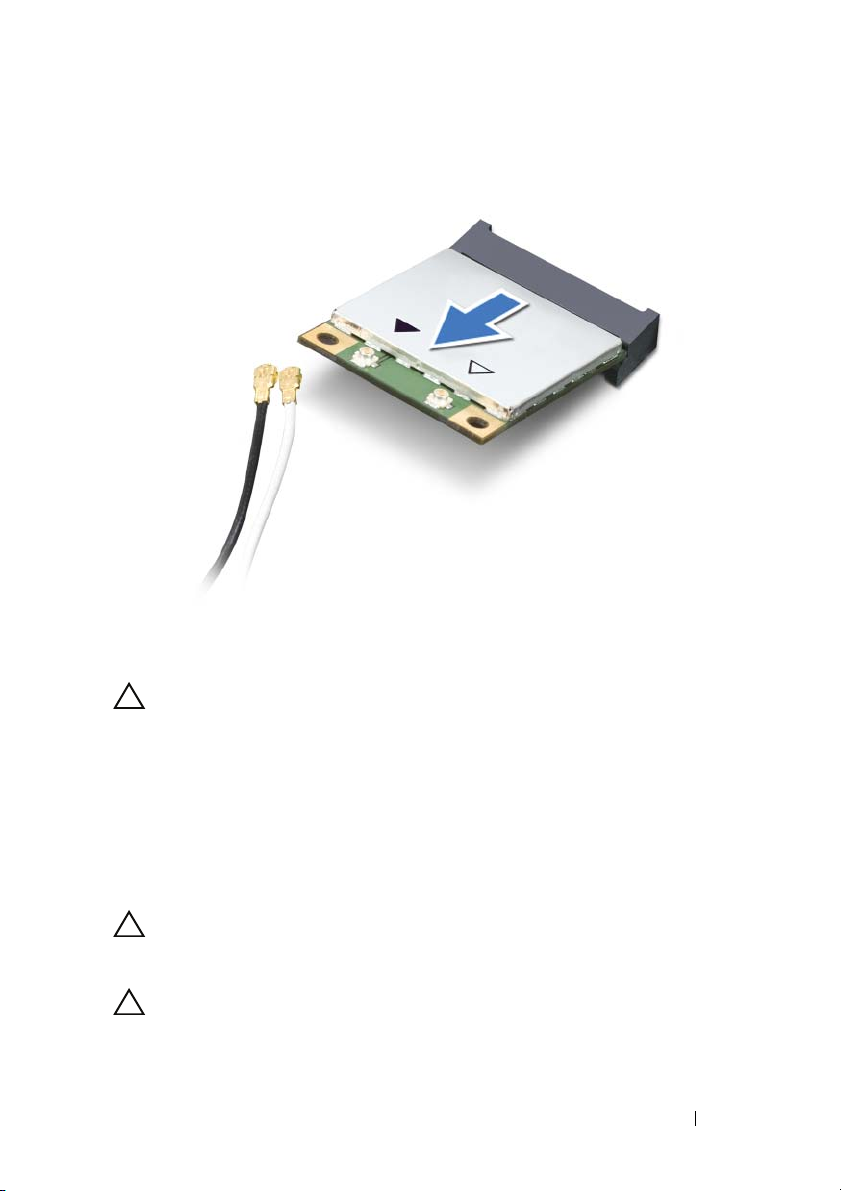
OPREZ: Kada se Mini-Card kartica ne nalazi u računaru, čuvajte je u
zaštitnoj antistatičkoj ambalaži. Za više informacija, pogledajte
odeljak „Zaštita od elektrostatičkog pražnjenja“ u bezbednosnim
uputstvima koje ste dobili uz računar.
Zamena Mini-Card kartice
1
Sledite uputstva data u odeljku "Pre početka rada" na strani 7.
2
Izvadite novu Mini-Card karticu iz njenog pakovanja.
OPREZ: Koristite čvrst i ravnomeran pritisak da biste Mini-Card
karticu postavili na mesto. Ako koristite preteranu silu, možete oštetiti
konektor.
OPREZ: Konektori su uklješteni kako bi se omogućilo ispravno
umetanje. Ako osetite otpor, proverite konektore na Mini-Card kartici i
na matičnoj ploči, i poravnajte Mini-Card karticu.
Bežična kartica Mini-Card 21
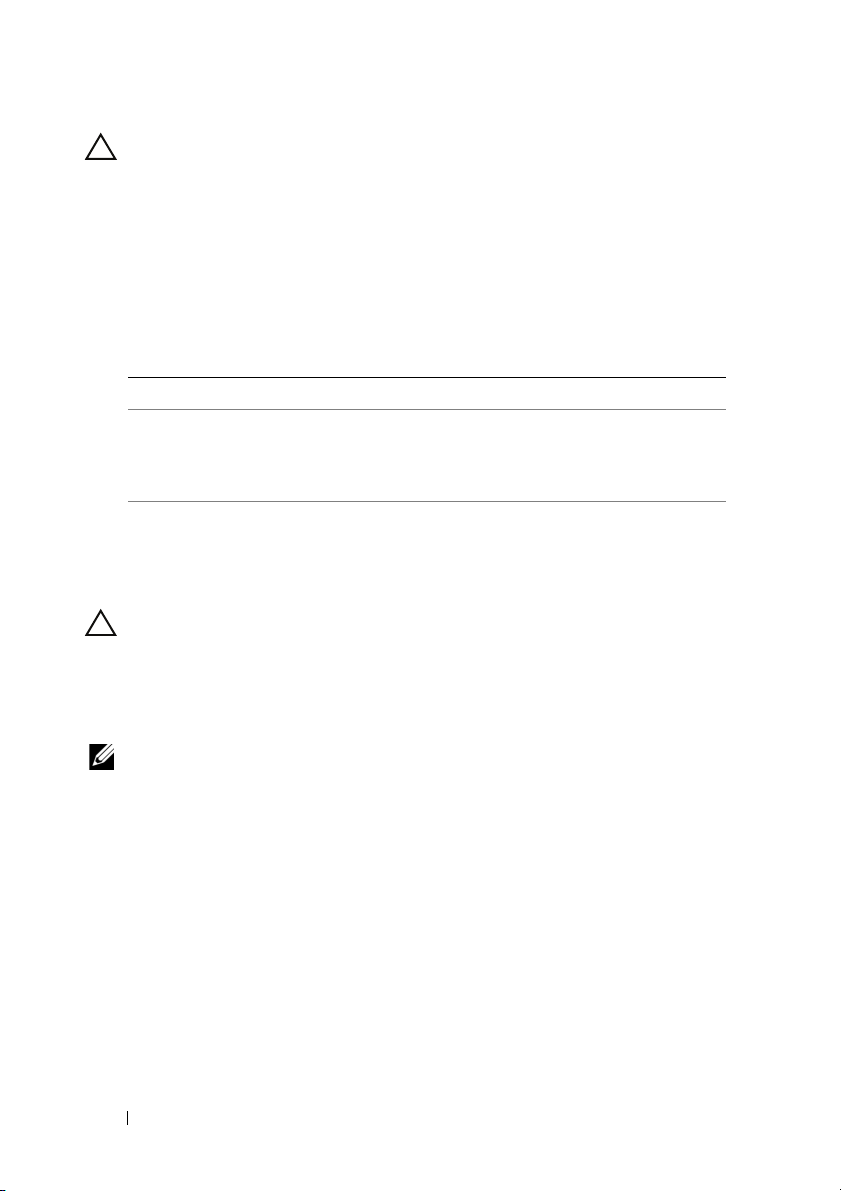
OPREZ: Da biste izbegli oštećenja Mini-Card kartice, ispod nje ne
postavljajte kablove.
3
Umetnite konektor Mini-Card kartice pod uglom od 45 stepeni u konektor na
matičnoj ploči.
4
Pritisnite drugi kraj Mini-Card kartice prema dole u slot na matičnoj ploči i
zamenite zavrtanj koji učvršćuje Mini-Card karticu za matičnu ploču.
5
Povežite odgovarajuće antenske kablove sa instaliranom Mini-Card
karticom.
Konektori na Mini-Card kartici Šema boja antenskih kablova
WLAN + Bluetooth (2 antenska kabla)
Glavni WLAN + Bluetooth (beli trougao)
Pomoćni WLAN + Bluetooth (crni trougao)
6
Zamenite bateriju (pogledajte "Zamena baterije" na strani 14).
7
Zamenite poklopac osnove (pogledajte "Zamena poklopca osnove" na
beli
crni
strani 12).
OPREZ: Pre nego što uključite računar, postavite sve zavrtnje i
pobrinite se da nijedan zaostali zavrtanj ne ostane u unutrašnjosti
računara. Ako to ne učinite, može doći do oštećenja računara.
8
Instalirajte upravljačke programe i uslužne programe za Mini-Card karticu,
prema potrebi.
NAPOMENA: Ako Mini-Card karticu instalirate iz izvora koji nije Dell,
morate instalirati upravljačke programe i uslužne programe.
22 Bežična kartica Mini-Card
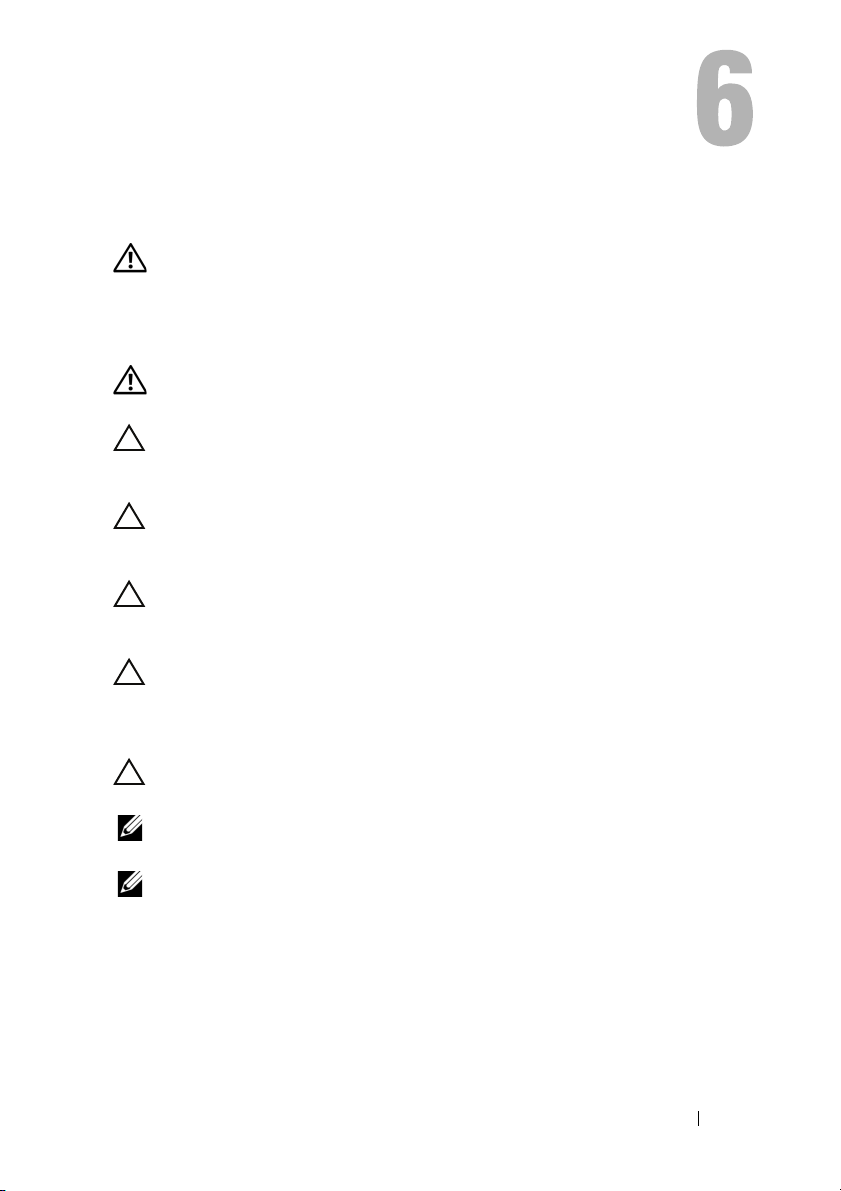
Čvrsti disk
UPOZORENJE: Pre nego što obavite rad u unutrašnjosti računara,
pročitajte bezbednosne informacije koje su isporučene sa vašim
računarom. Za dodatne informacije o najboljim bezbednosnim
praksama, pogledajte početnu stranicu za usklađenost sa propisima
na www.dell.com/regulatory_compliance.
UPOZORENJE: Ako čvrsti disk skidate sa računara kada je disk
jedinica vrela,
OPREZ: Samo ovlašćeni serviser može vršiti popravke na vašem
računaru. Oštećenje zbog servisiranja koje nije ovlastila kompanija
Dell nije pokriveno vašom garancijom.
OPREZ: Da biste izbegli elektrostatičko pražnjenje, uzemljite telo
pomoću trake za uzemljenje ili povremeno dodirujte neobojenu
metalnu površinu (kao što je konektor na vašem računaru).
OPREZ: Da biste izbegli oštećenje matične ploče, pre rada u
unutrašnjosti računara morate ukloniti glavnu bateriju (pogledajte
"Uklanjanje baterije" na strani 13).
OPREZ: Da biste sprečili gubitak podataka, pre uklanjanja čvrstog
diska isključite računar (pogledajte "Isključivanje računara" na
strani 7). Nemojte uklanjati čvrsti disk kada je računar uključen ili u
režimu spavanja.
OPREZ: Čvrsti diskovi su izuzetno lomljivi. Budite pažljivi pri
rukovanju čvrstim diskom.
ne dodirujte
metalno kućište jedinice čvrstog diska.
NAPOMENA: Dell ne garantuje kompatibilnost niti pruža podršku za
čvrste diskove iz drugih izvora osim kompanije Dell.
NAPOMENA: Ako instalirate čvrsti disk od izvora koji nije Dell, morate
instalirati operativni sistem, upravljačke programe i uslužne programe na
novi čvrsti disk.
Uklanjanje čvrstog diska
1
Sledite uputstva data u odeljku "Pre početka rada" na strani 7.
Čvrsti disk 23
